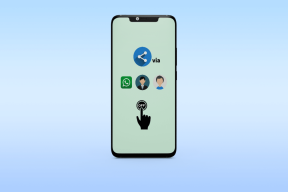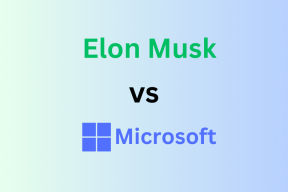5 најбољих начина да поправите ВхатсАпп Десктоп који ме стално одјављује на Виндовс-у
Мисцелланеа / / May 06, 2023
Апликација ВхатсАпп Десктоп елиминише потребу да се пребаците на телефон кад год желите да пошаљете поруку, датотеку или чак започните позив преко ВхатсАпп-а. Ово је корисно ако већину дана проводите радећи на рачунару. Међутим, ваше искуство док користите ВхатсАпп Десктоп може се лако покварити ако вас апликација повремено неочекивано одјави.

ВхатсАпп вас може одјавити из десктоп апликације ако има проблема током синхронизације података са вашег телефона. Иако ВхатсАпп то ради како би осигурао вашу приватност, то и даље може изазвати значајне неугодности. Да бисмо вам помогли, саставили смо листу неких корисних савета за решавање проблема са ВхатсАпп Десктопом који се стално одјављује на Виндовс-у.
1. Искључите проблеме са интернетом
Спора или неуједначена интернет веза је чест разлог зашто ВхатсАпп Десктоп може наићи на проблеме са синхронизацијом и одјавити вас. Дакле, прва ствар коју треба да урадите је да обезбедите да ваш рачунар има стабилан приступ интернету. За то можете покрените брзи тест брзине интернета у вашем веб претраживачу.

Ако је ваш интернет недоследан, контактирајте свог добављача Интернет услуга (ИСП) или покушајте да пређете на другу мрежну везу пре коришћења ВхатсАпп-а.
2. Дозволите ВхатсАпп-у да ради у позадини
Можете спречите апликације да раде у позадини и коришћење системских ресурса на Виндовс-у. Међутим, ово може спречити апликације као што је ВхатсАпп да синхронизују податке када не користите апликацију. Као резултат тога, ВхатсАпп Десктоп може престати да ради и неочекивано вас одјавити. Да бисте то избегли, требало би да дозволите да ВхатсАпп ради у позадини у сваком тренутку на Виндовс-у. Ево како да то урадите.
Корак 1: Кликните на икону Старт на траци задатака да бисте отворили мени Старт и кликните на икону у облику зупчаника да бисте покренули апликацију Подешавања.

Корак 2: Изаберите Апликације са леве бочне траке. Затим кликните на Инсталиране апликације у десном окну.
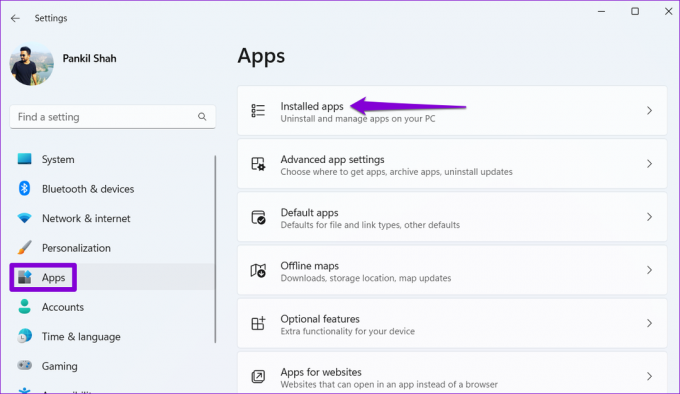
Корак 3: Померите се надоле или користите алатку за претрагу да бисте пронашли ВхатсАпп на листи. Кликните на икону менија са три хоризонталне тачке поред ње и изаберите Напредне опције.
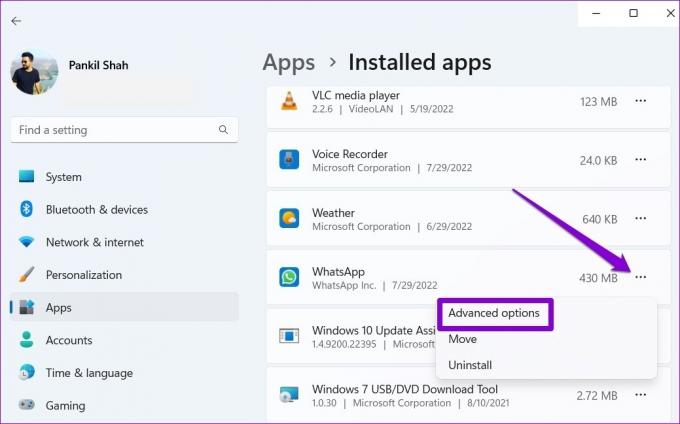
4. корак: Кликните на падајући мени испод Дозволе за апликације у позадини да бисте изабрали Увек.

Након овога, покушајте да користите ВхатсАпп да видите да ли вас и даље одјављује.
3. Поправите или ресетујте апликацију
Уграђени функција поправке апликација у оперативном систему Виндовс је прилично ефикасан када је у питању решавање уобичајених проблема у вези са апликацијама без утицаја на податке апликације. Ову функцију можете да користите да бисте решили све проблеме са ВхатсАпп-ом који су могли да доведу до неочекиваних одјава.
Да бисте поправили ВхатсАпп на Виндовс-у, користите ове кораке:
Корак 1: Кликните на икону за претрагу на траци задатака или притисните пречицу на тастатури Виндовс + С да бисте отворили мени за претрагу. Тип ВхатсАпп и изаберите Подешавања апликације у десном окну.
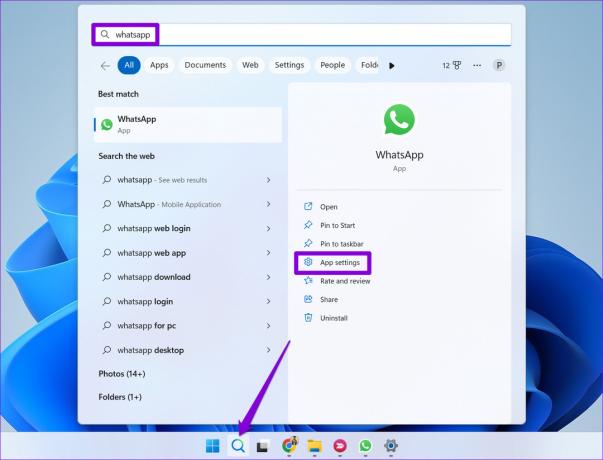
Корак 2: Померите се надоле до одељка Ресетовање и кликните на дугме Поправи. Видећете квачицу поред дугмета Поправи када се процес заврши.
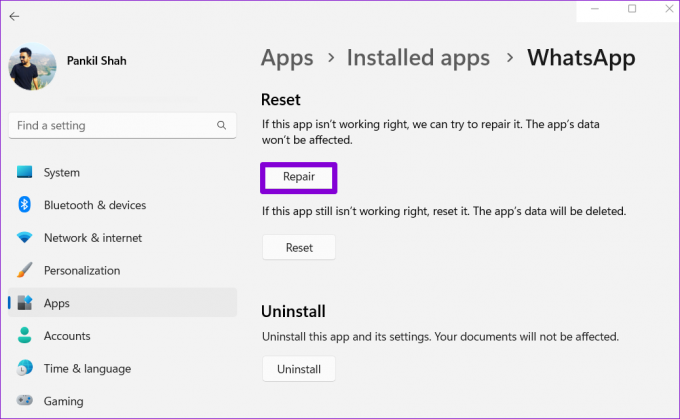
Ако проблем остане и након овога, можете покушати да ресетујете апликацију. Имајте на уму да ће ово избрисати све податке апликације са рачунара и вратити апликацију на подразумевана подешавања. Следите исте кораке изнад да бисте отворили подешавања апликације ВхатсАпп у оперативном систему Виндовс и кликните на дугме Ресетуј.
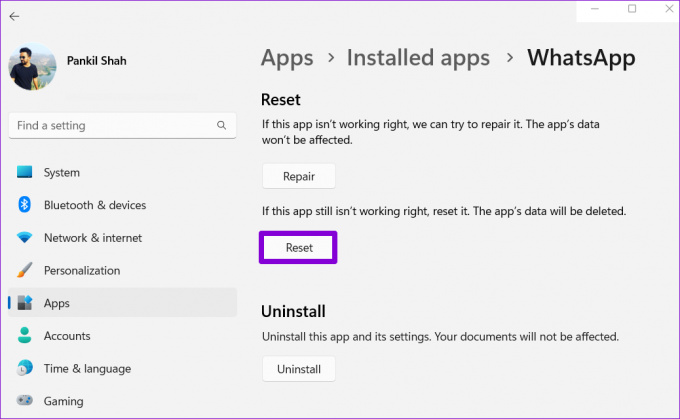
4. Ажурирајте апликацију
Вероватно ћете наићи на такве проблеме са ВхатсАпп Десктоп-ом ако користите застарелу верзију апликације. Ово се може догодити ако сте онемогућили аутоматска ажурирања за апликације Мицрософт Сторе-а.
Отворите апликацију Мицрософт Сторе и потражите ВхатсАпп. Ако је доступна новија верзија, кликните на дугме Ажурирај да бисте је инсталирали.
ВхатсАпп Десктоп за Виндовс
5. Пређите на ВхатсАпп Бета или ВхатсАпп Веб
На крају, ако ниједна од горе наведених поправки не функционише, размислите о преласку на ВхатсАпп Бета за ваш рачунар. Ова верзија функционише слично као и ВхатсАпп Десктоп, тако да нећете имати проблема са миграцијом.
ВхатсАпп Бета за Виндовс
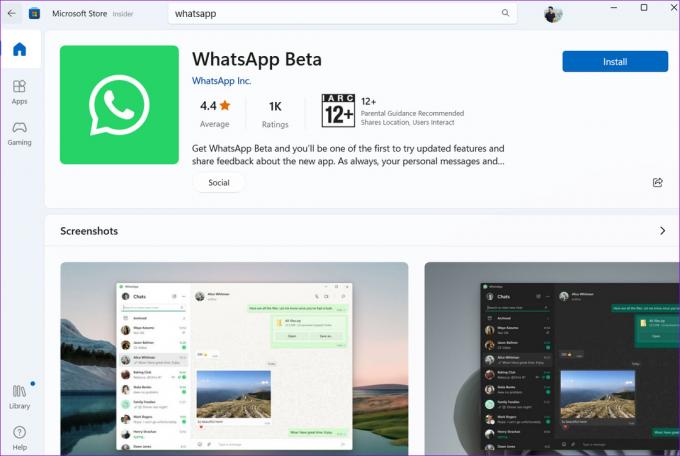
Алтернативно, ако не користите ВхатсАпп често на свом рачунару, можете се одлучити да користите веб верзију ВхатсАпп-а. Ипак, вреди напоменути да ВхатсАпп Десктоп пружа више функција у поређењу са ВхатсАпп Веб-ом, укључујући могућност коришћења пречица на тастатури, размене гласовних порука и упућивања говорних и видео позива.
Посетите ВхатсАпп Веб
Останите пријављени
Често су проблеми са синхронизацијом или привремени проблеми који узрокују да вас ВхатсАпп одјави. Једна од горе наведених поправки требало би да вам помогне да решите те проблеме заувек. Осим тога, ВхатсАпп Десктоп вас такође може аутоматски одјавити ако нисте користили апликацију 30 дана. Да бисте то избегли, отворите ВхатсАпп Десктоп сваких неколико дана.
Последњи пут ажурирано 18. априла 2023
Горњи чланак може садржати партнерске везе које помажу у подршци Гуидинг Тецх. Међутим, то не утиче на наш уреднички интегритет. Садржај остаје непристрасан и аутентичан.
Написао
Панкил Схах
Панкил је по занимању грађевински инжењер који је свој пут започео као писац у ЕОТО.тецх. Недавно се придружио Гуидинг Тецх-у као слободни писац да би покрио упутства, објашњења, водиче за куповину, савете и трикове за Андроид, иОС, Виндовс и Веб.